Wie konvertiere ich Video-TS-Dateien in MP4?

1. Was sind TS-Dateien?
TS (Transport Stream) ist ein Standardformat für die Übertragung und Speicherung von Audio, Video und Daten. Dieses Format wird häufig zum Streamen von Inhalten über Netzwerke verwendet, beispielsweise für Fernsehübertragungen oder DVDs. TS-Dateien sind für die Fehlerkorrektur konzipiert und stellen sicher, dass Streams ohne Beschädigung oder Verlust übertragen werden.
TS-Dateien sind normalerweise Teil eines DVD-Videoordners und werden zusammen mit anderen Formaten wie VOB (Video Object) und BUP (Backup Files) gespeichert. Obwohl TS für Streaming und DVDs effizient ist, wird es von gängigen Mediaplayern oder Mobilgeräten nicht umfassend unterstützt. Aus diesem Grund ist die Konvertierung von TS-Dateien in ein Format wie MP4 unerlässlich.
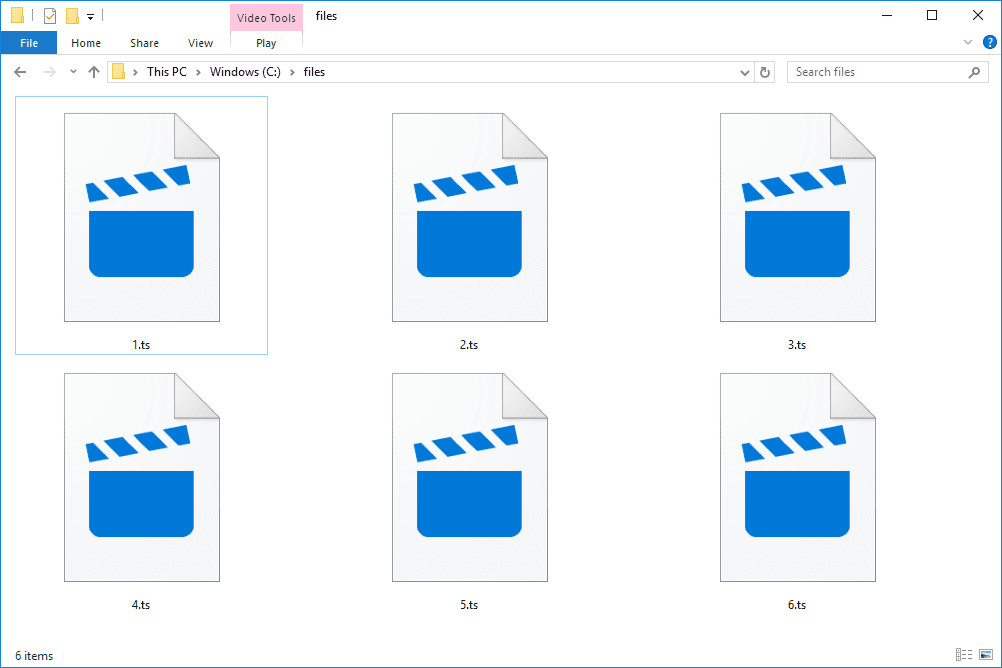
2. Warum TS-Dateien in MP4 konvertieren?
Es gibt mehrere Gründe, TS-Dateien in MP4 zu konvertieren:
- Kompatibilität : MP4 ist eines der am weitesten verbreiteten Videoformate und kann auf fast jedem Gerät abgespielt werden, einschließlich Smartphones, Tablets, Computern und Fernsehern.
- Kompression : MP4 bietet eine höhere Komprimierung ohne große Qualitätseinbußen, was im Vergleich zu TS-Dateien zu kleineren Dateigrößen führt.
- Benutzerfreundlichkeit : MP4-Dateien lassen sich einfacher übertragen, speichern und freigeben. Sie werden von verschiedenen Plattformen und Mediaplayern unterstützt, darunter VLC, Windows Media Player und QuickTime.
- Bearbeitung : MP4-Dateien können einfach mit Videobearbeitungssoftware wie Adobe Premiere, Final Cut Pro und iMovie bearbeitet werden.
- Wiedergabe : MP4-Dateien bieten eine flüssigere Wiedergabe und sind besser für moderne Geräte optimiert.
3. Wie konvertiere ich TS-Dateien in MP4?
Es gibt mehrere Möglichkeiten, TS-Dateien in MP4 zu konvertieren, von kostenlosen Online-Konvertern bis hin zu fortschrittlicher Desktop-Software. Hier sind die gängigsten Methoden:
3.1 Online-Konverter verwenden
Online-Videokonverter sind beliebt, weil sie praktisch sind, da sie keine Softwareinstallation erfordern. So können Sie einen verwenden:
- Wählen Sie einen zuverlässigen Online-Konverter. Websites wie OnlineConvert, CloudConvert und Zamzar bieten Konvertierungsdienste von TS zu MP4 an.
- Navigieren Sie zum Abschnitt „TS zu MP4“ und laden Sie Ihre TS-Datei von Ihrem Computer oder Cloud-Speicher (Google Drive, Dropbox usw.) hoch.
- Bei einigen Online-Konvertern können Sie Parameter wie Auflösung, Bitrate und Dateigröße anpassen.
- Nachdem Sie Ihre Präferenzen festgelegt haben, klicken Sie auf die Schaltfläche „Konvertieren“. Sobald die Konvertierung abgeschlossen ist, können Sie die MP4-Datei abrufen.
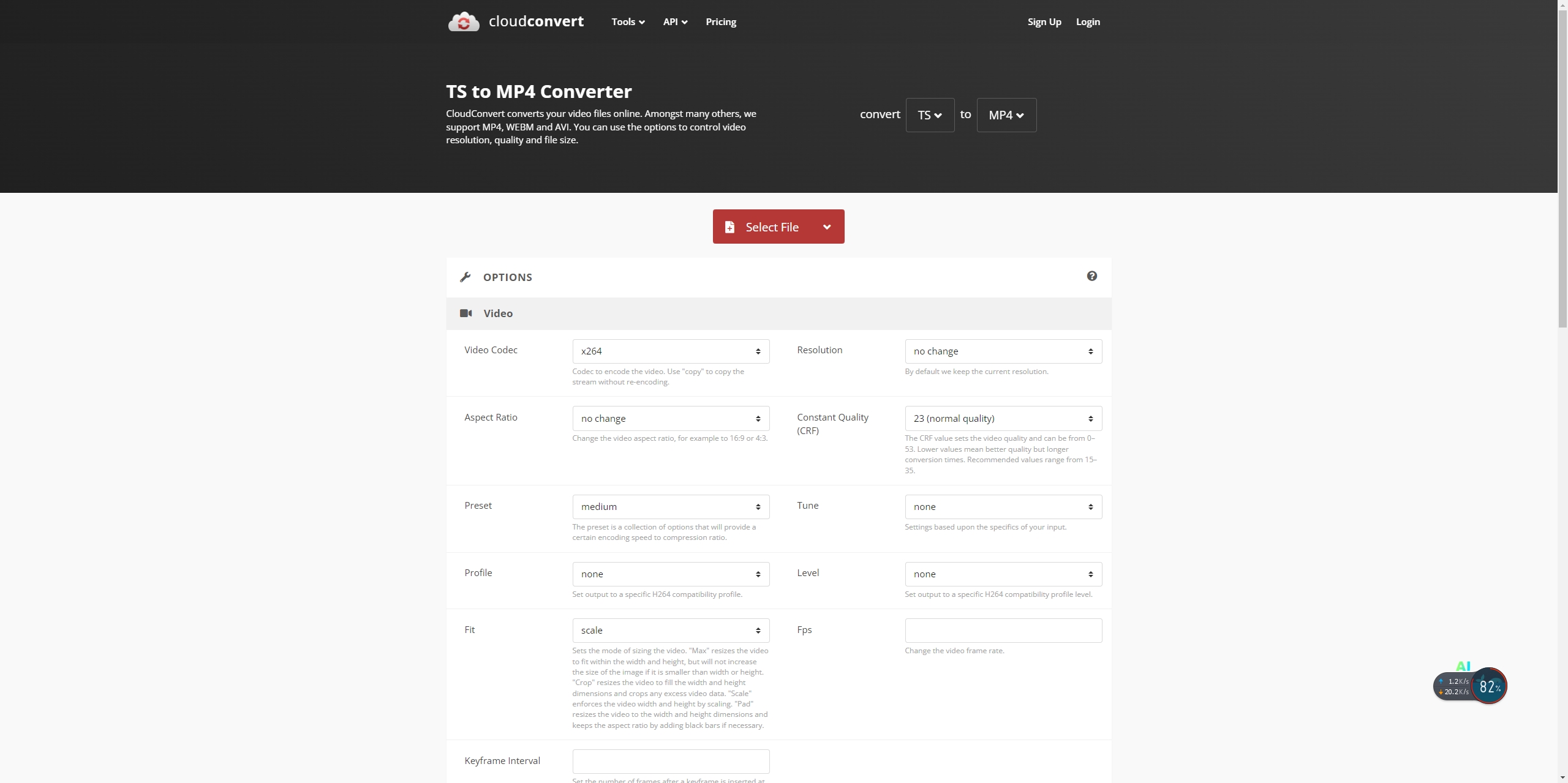
3.2 Verwenden des VLC Media Players
VLC Media Player ist ein leistungsstarker Open-Source-Mediaplayer, der auch für Videokonvertierungen verwendet werden kann. So konvertieren Sie TS mit VLC in MP4:
- Wenn Sie VLC noch nicht installiert haben, laden Sie es von der offiziellen Website herunter und installieren Sie es auf Ihrem Gerät.
- Öffnen Sie VLC und gehen Sie zu
Media>Convert/Save, klicken Sie anschließend aufAddWählen Sie im Dialogfeld die TS-Datei aus, die Sie konvertieren möchten, und klicken Sie dann aufConvert/Saveunten im Fenster. -
Unter
Profile, wählenMP4/MOV. Sie können Einstellungen wie Auflösung oder Bildrate optimieren, indem Sie auf das Schraubenschlüsselsymbol neben dem Profil klicken. - Klicken
Browse, um auszuwählen, wo Sie die konvertierte MP4-Datei speichern möchten, und geben Sie ihr einen Namen. - Klicken
Startund warten Sie, bis VLC den Konvertierungsprozess von TS zu MP4 abgeschlossen hat.
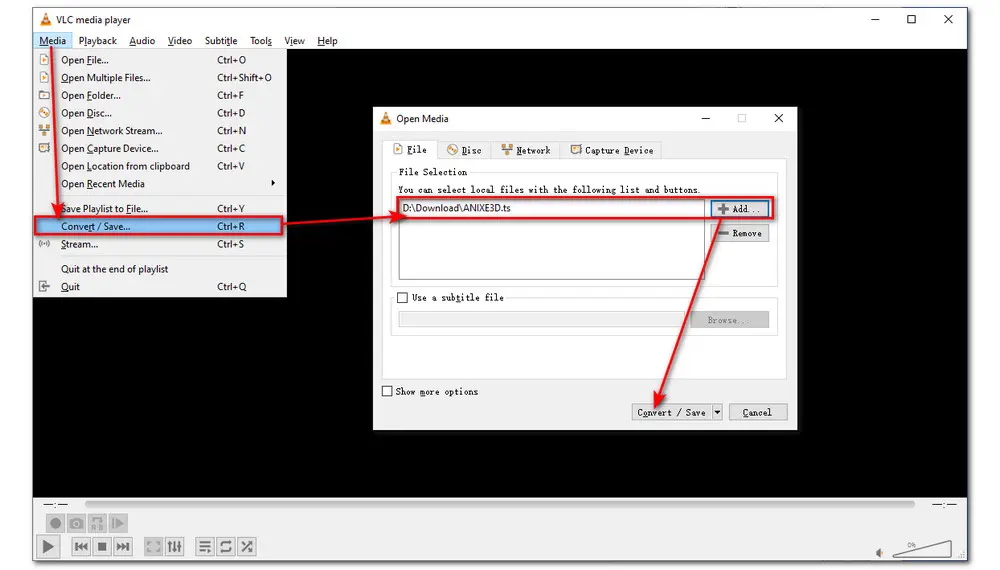
3.3 HandBrake verwenden
HandBrake ist ein kostenloser Open-Source-Videotranscoder, der viele Formate unterstützt, darunter TS und MP4. Er ist besonders beliebt bei Benutzern, die Videos für die Wiedergabe auf bestimmten Geräten wie iPhones oder Android-Geräten konvertieren möchten.
- Laden Sie HandBrake herunter und installieren Sie es : Gehen Sie zur HandBrake-Website und laden Sie die mit Ihrem Betriebssystem kompatible Version herunter.
- Öffnen Sie Ihre TS-Datei
: Starten Sie HandBrake und klicken Sie auf
Open Sourceum die TS-Datei auszuwählen, die Sie konvertieren möchten. - Ausgabeformat festlegen
:
- Unter dem
Output Settingswählen SieMP4als Format. - Sie können Videoeinstellungen wie Auflösung, Bitrate oder Bildrate bei Bedarf anpassen.
- Unter dem
- Zielort wählen
: Wählen Sie ein Ziel für die Ausgabedatei aus, indem Sie auf
Browse. - Konvertierung starten
: Klicken Sie auf
Start Encode, um mit der Konvertierung zu beginnen.
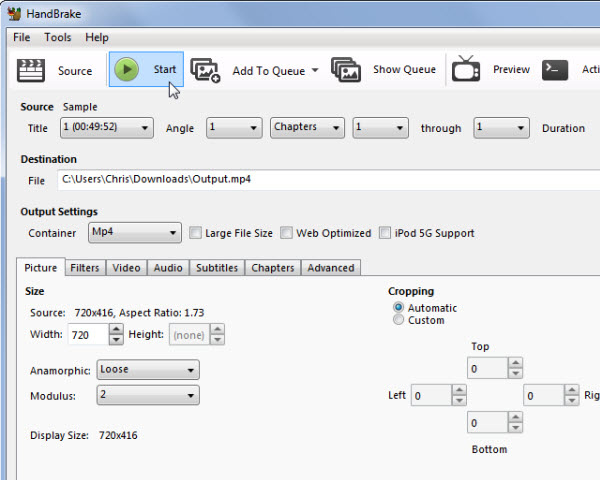
3.4 Kostenpflichtige Software verwenden: Wondershare UniConverter
Wondershare UniConverter ist ein Premium-Videokonverter, der viele Formate unterstützt, darunter TS und MP4. Er bietet schnelle Konvertierungen, hochwertige Ausgabe und zusätzliche Funktionen wie Videobearbeitung, Komprimierung und DVD-Brennen.
- Laden Sie Wondershare UniConverter herunter und installieren Sie es : Holen Sie sich die Software von der offiziellen Wondershare-Website und installieren Sie sie.
- TS-Dateien importieren : Klicken Sie nach dem Start von UniConverter auf Ihrem Computer auf „Dateien hinzufügen“, um Ihr TS-Video zu importieren.
- Ausgabeformat auswählen
: Stellen Sie MP4 als Ausgabeformat unter
Output FormatAbschnitt. - Konvertieren Sie die Datei
: Drücke den
Convert, um mit der Konvertierung zu beginnen. Sobald die Konvertierung abgeschlossen ist, finden Sie die MP4-Datei im Ausgabeordner.
4. Fazit
Die Konvertierung von TS-Dateien in MP4 ist für eine bessere Kompatibilität und einfachere Wiedergabe auf verschiedenen Geräten unerlässlich. Abhängig von Ihren Vorlieben und der Größe Ihrer Dateien können Sie zwischen kostenlosen Online-Konvertern, Software wie VLC oder HandBrake oder Premium-Lösungen wie wählen. Wondershare UniConverter . Jede Methode hat ihre Vorteile. Berücksichtigen Sie daher Ihre spezifischen Anforderungen wie Dateigröße, Qualität und zusätzliche Funktionen, bevor Sie die beste Lösung für sich auswählen.
